Часті запитання про паролі за умовчанням

У сьогоднішній статті Quantrimang узагальнить деякі поширені запитання про паролі за умовчанням, щоб допомогти читачам відповісти на запитання, пов’язані з цією проблемою.
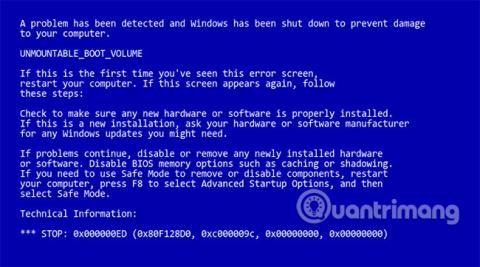
Сьогоднішня стаття поділиться з читачами інформацією про причини та можливі рішення щодо виправлення пов’язаного із завантаженням синього екрану смерті (BSOD), UNMOUNTABLE_BOOT_VOLUME та коду зупинки STOP: 0x000000ED.
Ця помилка іноді пишеться з помилкою як UNMOUNTABLE_BOOT_DRIVE, але функціонально ці дві помилки однакові.
Виправлення, згадане в статті, стосується Windows XP , Windows Vista та Windows 7 .
Інструкції щодо виправлення помилки UNMOUNTABLE_BOOT_VOLUME
Наступну інформацію про цю помилку було зібрано на основі інформації, зібраної інженерами, розробниками, техніками чи організаціями з усього світу.
Під час запуску ПК під керуванням Windows XP, Windows Vista або Windows 7 ви можете зіткнутися з синім екраном смерті (BSOD) із повідомленням про помилку UNMOUNTABLE_BOOT_VOLUME та часто кодом зупинки STOP: 0x000000ED, подібним до знімка екрана під:
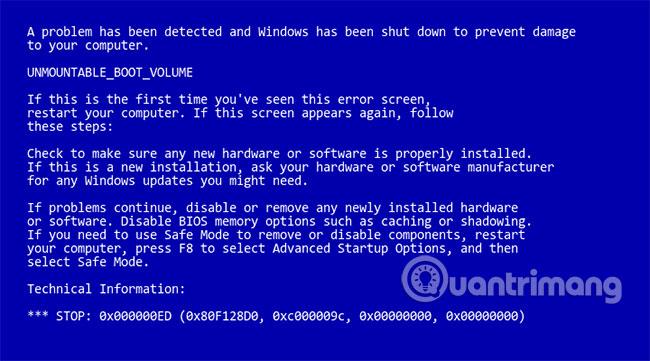
Іноді повідомлення про помилку також має іншу «варіацію»:
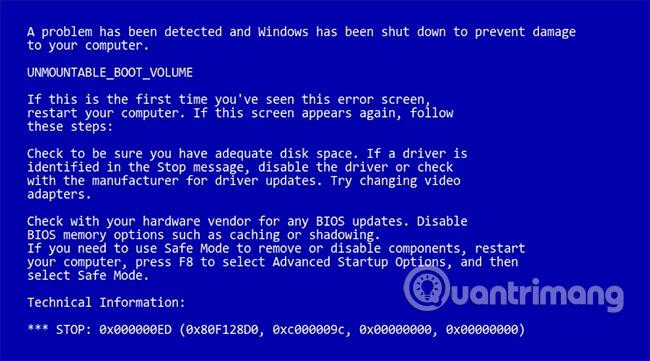
Помилка UNMOUNTABLE_BOOT_VOLUME є ознакою того, що Windows не може підключити завантажувальну файлову систему для читання/завантаження звідти необхідних залежностей.
У той час як Windows, заснована на мікроядерній структурі, може динамічно завантажувати залежності та компоненти, існує базовий набір залежностей, який обов’язково повинен бути переведений в режим онлайн під час процесу завантаження, інакше Windows не завантажуватиметься, навіть якщо буде викликано ядро.
З останніми версіями Windows, особливо після реструктуризації ядра та драйверів, яка відбулася під час розробки Windows Vista, цей список компонентів поступово скорочувався і тепер включає лише драйвери введення/виведення (найосновніші та популярні). Загалом базові драйвери вводу/виводу здатні працювати з різними системами, не вимагаючи спеціальної сумісності, оскільки більшість апаратного забезпечення, до якого вони підключаються, уже спроектовано та розроблено відповідно до стандартів – навіть якщо не всі відповідають RFC та іншим офіційним документам. стандартів, крім контролерів для драйверів жорсткого диска.
Якщо Windows не може визначити та підключитися до контролера жорсткого диска (інтегрованого в материнську плату чи карти PCI-E), або якщо контролер жорсткого диска успішно переведено в режим онлайн, але Windows не може прочитати диск, він завантажується звідти для різних можуть з’явитися такі причини, як помилка UNMOUNTABLE_BOOT_VOLUME.
Ця помилка виникає через одну або декілька з наведених нижче причин.
Причина 1: драйвер контролера накопичувача пошкоджений або несумісний
Як пояснювалося вище, якщо Windows не може визначити та підключитися до контролера жорсткого диска, відповідального за диск, на якому розташований системний розділ, ядро Windows не зможе прочитати та завантажити основні залежності з диска, тому синій екран з’явиться, як зазначено вище.
Поширеною причиною цієї помилки є невдале видалення або оновлення/оновлення драйверів контролера жорсткого диска.
Наприклад, якщо драйвер керування диском Intel або LSI видалено, пошкоджено, видалено або неправильно оновлено, а Windows ще не має «оригінальної» базової підтримки для конкретного використовуваного контролера жорсткого диска, Windows не зможе зв’язатися за допомогою адаптера накопичувача для читання необхідних даних, що призводить до помилки синього екрана смерті UNMOUNTABLE_BOOT_VOLUME.
Причина 2: Спроба завантажити Windows з неправильного розділу
Якщо Windows не може завантажити основні драйвери та інші основні залежності, також виникне помилка UNMOUNTABLE_BOOT_VOLUME, якщо Windows вимагає драйвера для підключення до контролера жорсткого диска, але отримує вказівку завантажуватися з неправильного розділу (не з того). фактично встановлений розділ). Коли завантажувач (NTLDR у випадку Windows XP або BOOTMGR у випадку Windows Vista та Windows 7) починає завантажувати операційну систему на основі файлу конфігурації (конфігурація зберігається в текстовому файлі BOOT.ini у випадку NTLDR і бінарний (кущ реєстру) \BOOT\BCD у випадку BOOTMGR ) , завантажувач передасть ядру інформацію про те, куди він завантажуватиме операційну систему (у блоці середовища).
Якщо сховище конфігурації (BOOT.INI/BCD) налаштовано неправильно або більше не вказує на правильний розділ, ntoskrnl не зможе завантажити Windows із зазначеного розділу, і може виникнути помилка BSOD UNMOUNTABLE_BOOT_VOLUME.
Причина 3: розмір розділу Windows було змінено або переміщено
Подібно до ситуації з неправильно налаштованим BCD або BOOT.INI, який наказує ядру Windows завантажити операційну систему з неправильного розділу, помилка UNMOUNTABLE_BOOT_VOLUME також може виникнути, якщо змінено ідентифікатор розділу Windows. але файл конфігурації завантаження все ще зберігає стару інформацію.
І NTLDR, і BOOTMGR мають кілька методів визначення розділів. Деякі методи ґрунтуються на комбінації номера диска та зміщення розділу (відстань від початку диска) або номера розділу (скільки розділів фізично передує йому в структурі диска послідовно або в таблиці розділів у MBR).
Якщо розділ Windows переміщено, розділ додано або видалено до того, як розділ Windows розміщено на диску, або порядок дисків зміниться, посилання BCD або BOOT.INI на розділ Windows можуть бути недоступними. ядро видасть помилку синього екрана смерті UNMOUNTABL_BOOT_VOLUME під час спроби завантажити Windows з неправильного розділу.
Причина 4: Режим SATA AHCI/IDE/RAID було змінено або переналаштовано
Подібно до першої ситуації, розглянутої вище, коли драйвери пристроїв, необхідні для зв’язку з розділом Windows, були видалені або неправильно замінені, можливо, що драйвери, за допомогою яких Windows було налаштовано для завантаження та використання на початку процесу завантаження, більше не працюють. точні, навіть якщо базове обладнання не змінилося. Більшість контролерів SATA (Intel ICH ACH, Marvell, JMicron, nVidia та інші) відображають опцію в BIOS для конфігурації контролера накопичувача в будь-якому з трьох режимів: IDE, AHCI або RAID.
IDE є найпростішим режимом і обробляє контролери SATA так само, як застарілі контролери IDE обробляли диски ATA: сам контролер майже не має логіки читання/запису та просто діє як контролер.bridge game (проксі-дані до та з дисків).
AHCI — це новий стандарт зв’язку, який вперше використовується в домашніх комп’ютерах для дисків, підключених до контролерів SATA в новіших операційних системах, де контролер диска містить важливу логіку, пов’язану з процесом читання та запису.
Замість того, щоб запитувати у драйвера пристрою Windows порядок кожного руху голівки читання/запису та пошук диска, контролер у режимі AHCI діятиме як «переписувач» вищевказаної інформації для Windows, отримує команди читання та запису вищого рівня. а потім використовує власну логіку для максимально ефективної обробки команд (дозволяє кешувати на апаратному рівні, оптимізує порядок читання/запису (називається NCQ), щоб мінімізувати пошук диска, зменшити затримку та оптимізувати інші компоненти).
Нові контролери SATA мають режим RAID, у якому RAID реалізований у більшості програмного забезпечення, використовується для налаштування дисків у RAID 0 («смугастий») для підвищення продуктивності, RAID 1 («дзеркальне») для резервування даних або RAID 5/6/1 +0 для обох цілей вище. Як правило, для такої конфігурації потрібен повністю окремий апаратний RAID-контролер, але сучасні контролери дисків SATA розподіляють процес RAID між драйвером пристрою та вбудованим мікроконтролером для економічно ефективного рішення.
Можна помітити, що наведені вище три робочі режими досить відрізняються за функціями та реалізацією. Для кожного з наведених вище режимів потрібен абсолютно інший драйвер для Windows, навіть якщо саме апаратне забезпечення (як контролер фізичного диска, так і жорсткий диск) залишається незмінним.
Більшість комп’ютерів дозволяють установлювати режим IDE/AHCI/RAID із BIOS і швидко змінювати його без видалення жорсткого диска. Якщо Windows інстальовано та завантажується в цьому режимі, але налаштовано інший режим (через зміну конфігурації BIOS, оновлення BIOS, скидання налаштувань BIOS тощо), поточний драйвер більше не буде доступним.
Деякі з наведених нижче рішень вимагають використання інсталяційного компакт-диска чи DVD-диска Microsoft Windows. Якщо ваш комп’ютер не постачався з інсталяційним диском Windows або якщо у вас більше немає цього інсталяційного носія Windows, замість цього можна скористатися Easy Recovery Essentials для Windows. EasyRE автоматично знайде та вирішить багато проблем, а також може використовуватися для вирішення проблем, пов’язаних із помилкою UNMOUNTABLE_BOOT_VOLUME, дотримуючись інструкцій нижче.
Більшість причин цієї помилки, пов’язаних із драйверами, можна усунути шляхом відкоту до попередньої конфігурації системи за допомогою засобу відновлення системи .
Windows часто створює точку відновлення системи кожного разу, коли встановлено, оновлено або видалено певні драйвери. Якщо помилка UNMOUNTABLE_BOOT_VOLUME викликана зміною драйвера пристрою, точка відновлення системи «зверне» процес і допоможе виправити помилку.
Відновлення системи, доступне з Startup Repair/Recovery Console , випущене на інсталяційних DVD-дисках Windows Vista, Windows 7 і Windows 8 , можна використовувати для відображення списку «миттєвих знімків» на комп’ютері багато разів за останній час і спроби відновити ваш ПК до вибраної точки відновлення. Відновлення системи є «неруйнівним», оскільки воно впливає лише на Windows і програми, а не на окремі файли та папки. Дотримуйтесь цих інструкцій:
1. Вставте інсталяційний DVD-диск Windows у дисковод компакт-дисків комп’ютера,
2. Повністю вимкніть ПК.
3. Знову увімкніть живлення ПК,
4. Натисніть будь-яку клавішу, коли ви побачите повідомлення «Натисніть будь-яку клавішу, щоб завантажитися з CD або DVD» .
5. Клацніть посилання під назвою «Відремонтуйте комп’ютер» у нижньому лівому куті після вибору мови та параметрів клавіатури.

6. Зачекайте, доки програма Startup Repair просканує комп’ютер на наявність інсталяцій Windows, а потім виберіть інсталяцію зі списку, який він відображає:

7. Виберіть «Відновлення системи» зі списку доступних варіантів відновлення, щоб розпочати:
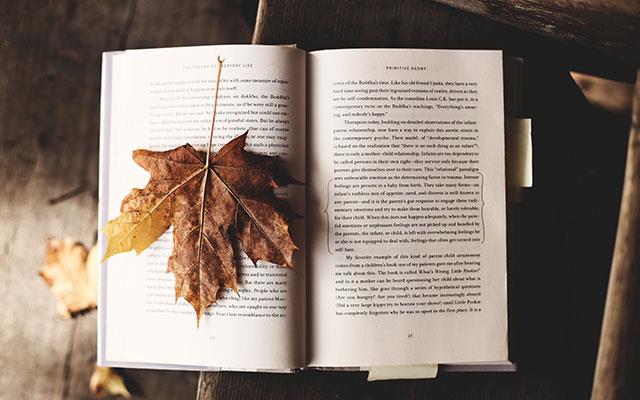
8. Запуститься утиліта «Відновлення системи» , за допомогою якої ви зможете вибрати попередню потрібну точку відновлення системи або надати опцію вручну, а потім натисніть «Далі» , щоб продовжити.

9. Залежно від вашого вибору, вам може бути представлений список дійсних точок відновлення системи та їхні відповідні дати, а також короткий опис того, чому (якщо є) вони були створені. Клацніть потрібний параметр, а потім знову виберіть Далі, щоб продовжити.
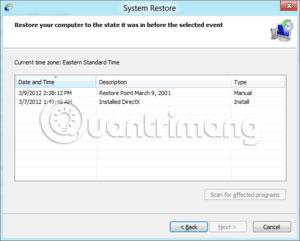
10. Відновлення системи попросить вас підтвердити свій вибір, а потім розпочне процес відновлення. Вам буде запропоновано вийти та перезавантажити комп’ютер, щоб завершити відновлення.
Після перезавантаження комп’ютера, якщо відновлення системи завершить відновлення успішно, ваш комп’ютер буде виправлено, і програма відновлення системи сповістить вас про зміни, внесені до вашого комп’ютера після того, як ви знову ввійдете в Windows. Якщо відновлення системи не вдається або якщо відновлення системи завершується успішно, але проблему не вирішено, ви можете повторити наведені вище кроки, але вибрати іншу точку відновлення, щоб побачити, чи помилку вирішено.
Якщо помилка UNMOUNTABLE_BOOT_DEVICE виникає через зміну режиму контролера диска SATA в BIOS або мікропрограмі , виправити її можна дуже просто, зайшовши в BIOS і перемкнувши налаштування режиму контролера SATA. Конкретні інструкції відрізнятимуться залежно від виробника, але параметри будуть подібні до тих, що показано на знімку екрана нижче .
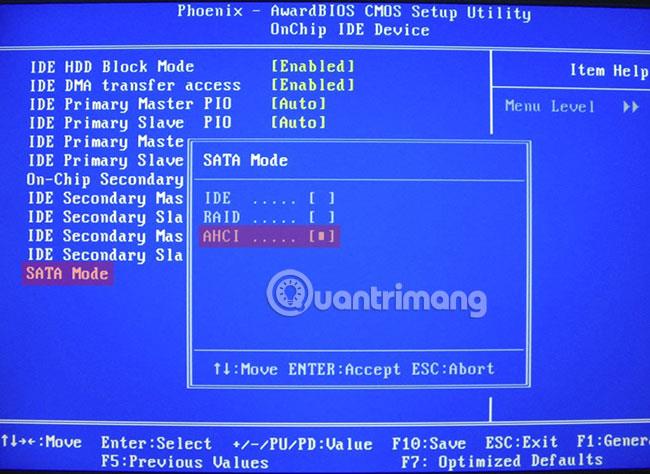
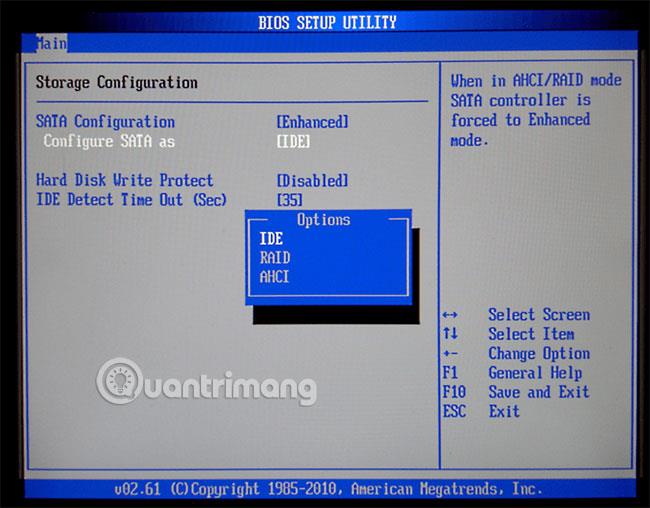
Спробуйте перемикатися між 3 режимами, доки не вдасться успішно запустити Windows.
Сподіваюся, ви успішні.
У сьогоднішній статті Quantrimang узагальнить деякі поширені запитання про паролі за умовчанням, щоб допомогти читачам відповісти на запитання, пов’язані з цією проблемою.
Що вам потрібно, так це VPN, який спрощує різні параметри, а CyberGhost VPN є однією з найкращих VPN, коли мова йде про простоту.
З розвитком багатохмарних середовищ з’явилася низка найкращих практик безпеки, і є деякі важливі кроки, які всі організації повинні зробити, розробляючи власні стратегії безпеки.
В операційній системі Windows Vista від Microsoft DreamScene дозволяв налаштовувати динамічний фон для комп’ютерів, але через вісім років він все ще не доступний у Windows 10. Чому протягом багатьох років цей звичай став поверненням до минулого, і що ми можемо зробити, щоб це змінити?
Якщо ми хочемо підключити два ноутбуки до мережі, ми можемо використати мережевий кабель, а потім змінити IP-адреси двох комп’ютерів, і все.
Коли Windows відображає помилку «У вас немає дозволу на збереження в цьому місці», це не дозволить вам зберегти файли в потрібні папки.
Сервер Syslog є важливою частиною арсеналу ІТ-адміністратора, особливо коли мова йде про централізоване керування журналами подій.
Помилка 524: Виник тайм-аут – це специфічний для Cloudflare код статусу HTTP, який вказує на те, що з’єднання із сервером закрито через тайм-аут.
Код помилки 0x80070570 є поширеним повідомленням про помилку на комп’ютерах, ноутбуках і планшетах під керуванням операційної системи Windows 10. Однак він також з’являється на комп’ютерах під керуванням Windows 8.1, Windows 8, Windows 7 або раніших версій.
Помилка «синій екран смерті» BSOD PAGE_FAULT_IN_NONPAGED_AREA або STOP 0x00000050 — це помилка, яка часто виникає після встановлення драйвера апаратного пристрою або після встановлення чи оновлення нового програмного забезпечення. У деяких випадках причиною помилки є пошкоджений розділ NTFS.








